Day 21:Gmail 的任務(Tasks)功能
今天學習了如何在 Gmail 中使用「任務(Tasks)」功能,讓收件匣不只是收信,而是能直接變成待辦清單。
將郵件加入任務
• 在 Gmail 中,點選右上角的「側邊工具列」開啟「Tasks」
• 選擇一封郵件,點右鍵→「新增至任務」
• 郵件主旨會自動成為任務名稱,還會附上該郵件的連結,方便日後回顧
設定任務截止日期與提醒
• 點開任務後,可以輸入完成日期
• 若搭配 Google Calendar,會自動顯示在行事曆中,形成跨應用整合
建立清單分類
• 可以建立多個清單,如「學校」、「專案」、「個人」,讓任務更有條理
• 可依照優先順序拖拉調整,掌握每日重點工作
行動同步與手機應用
• 開啟手機的 Google Tasks App,即可與 Gmail 任務同步
• 無論在電腦還是手機上,都能即時更新與檢視
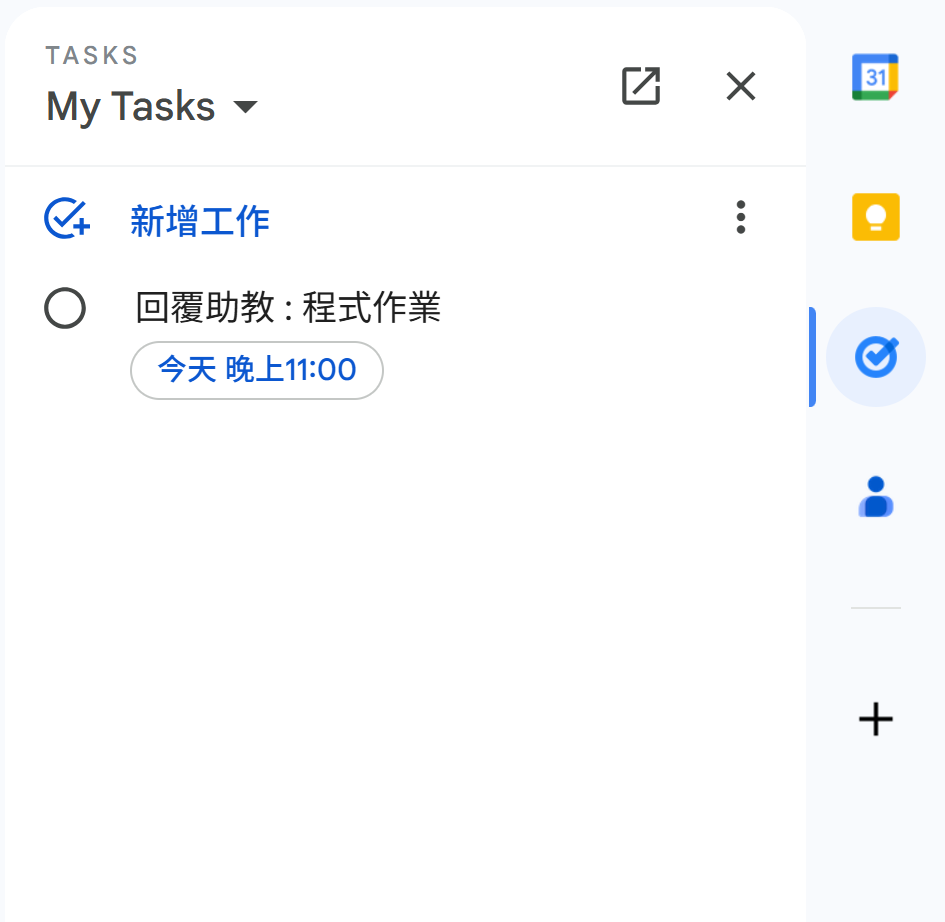
⸻
學習心得
這個功能讓我第一次感受到「郵件管理」與「任務管理」的完美結合,過去常常看到信卻忘了處理,現在能直接把信轉成任務,搭配日期與分類清單,整個工作流程更有條理。背後運用的自動同步與雲端整合技術,讓我能在不同裝置上即時掌握進度;再加上提醒機制的智慧化設計,也確保重要任務不會遺漏,這種融合資料管理與時間規劃的設計,讓生產力真正被提升了。
